

Wil je een opstartbare USB pen drive maken om Windows 11 op Ubuntu te installeren? Hier is de handleiding die je er doorheen helpt.
Vereisten:
- USB-stick (8GB of meer)
- Root-wachtwoord (of sudo privileges)
- De schijfimage voor Windows 11 (Link verderop)
Ventoy is een geweldig gratis en open source programma waarmee je eenvoudig iso images naar een USB pen drive kunt kopiëren en ze dan kunt mounten en draaien, direct vanaf je computer zonder dat je daarbij een ander besturingssysteem nodig hebt.
Stap 1: Download de Windows 11 schijfimage.
Download de Windows 11 disk image van de officiële Microsoft website:
https://www.microsoft.com/nl-nl/software-download/windows11
Gebruik geen iso bestanden van derden om voor de hand liggende veiligheidsredenen.
Stap 2: Download Ventoy en voer het uit.
Nu het Windows 11 image aan het downloaden is, moeten we het tar.gz bestand downloaden van Ventoy’s website. Je kunt het hier downloaden: https://www.ventoy.net/en/download.html
Het is aan te bevelen de nieuwste versie te downloaden. Het bestand dat gedownload moet worden eindigt op tar.gz. Als je het bestand gedownload hebt, pak je de binnenste map uit –> . –> ventoy-(versie) naar je gebruikersmap.
Open een terminalvenster (CTRL+ALT+T) en voer uit:
cd ventoy*
sudo sh VentoyWeb.shSluit je USB-stick nu aan. Zorg dat je een dubbele back-up hebt van alle inhoud van de USB-stick, want het programma zal volledig alles op de USB-stick verwijderen. Je bent gewaarschuwd!
Stap 3: Flash Ventoy op de USB-stick
Open Firefox (als dat nog niet open is aangezien je deze pagina leest, haha) en navigeer naar http://127.0.0.1:24680. Als de verbinding mislukt is, controleer dan dubbel of VentoyWeb nog steeds draait in het terminalvenster. Kies de USB-stick uit de lijst die je voor de Windows 11-installatie wilt gebruiken en klik op Install.
Bevestig je actie door tweemaal op Continue te klikken. De USB-stick wordt geformatteerd. Wacht minstens een minuut na de bewerking om er zeker van te zijn dat de USB-stick geen veranderingen meer schrijft, haal de USB-stick uit de computer, sluit hem opnieuw aan en sluit de Ventoy webtool.
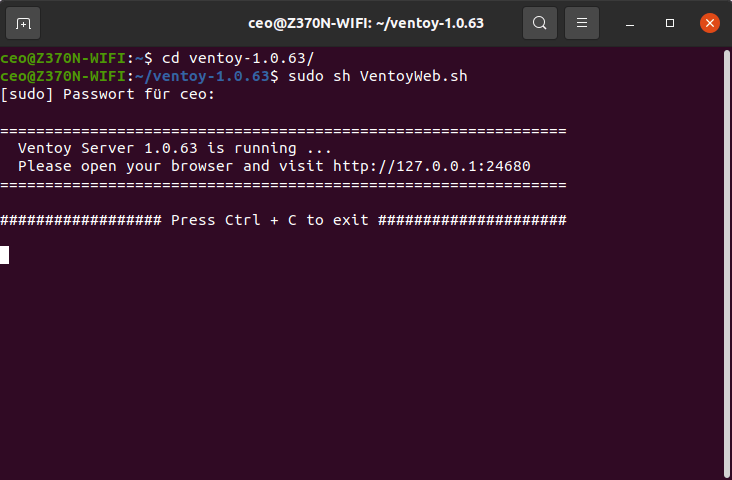
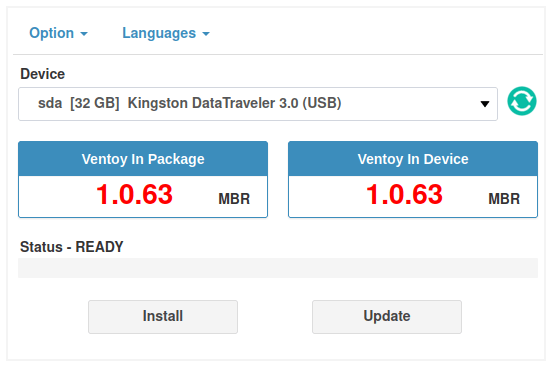
Stap 4: Kopieer het ISO-bestand naar de USB-stick
Je kunt nu eenvoudig het ISO-bestand dat je in stap 1 hebt gedownload kopiëren naar de partitie van de USB-stick die ‘Ventoy’ heet.
Als het ISO-bestand gekopieerd is, zorg dan dat je het veilig verwijdert door op het Eject-icoontje te klikken. Verwijder de USB-stick pas als de computer zegt dat je dat veilig kunt doen.
Dat was alles! Je kunt nu eenvoudig je USB-stick gebruiken om op te starten naar Windows 11. Je kunt zelfs andere images van besturingssystemen naar je Ventoy USB-stick kopiëren om een persoonlijke bibliotheek van besturingssystemen te maken.




Reacties graag alleen in het Engels.